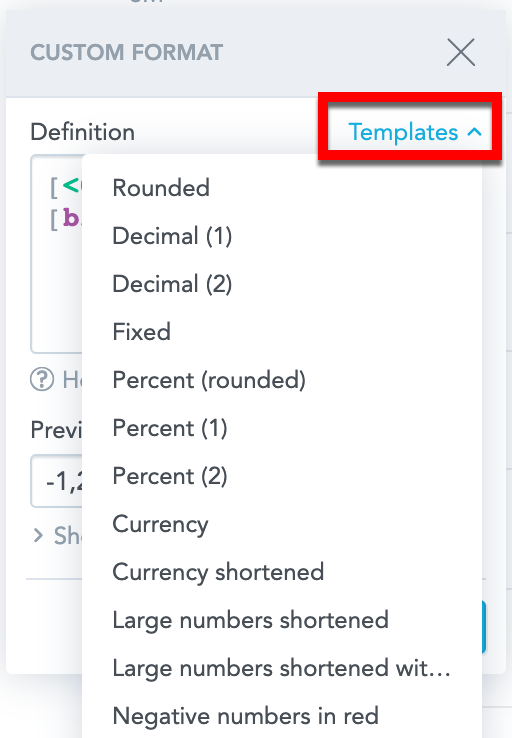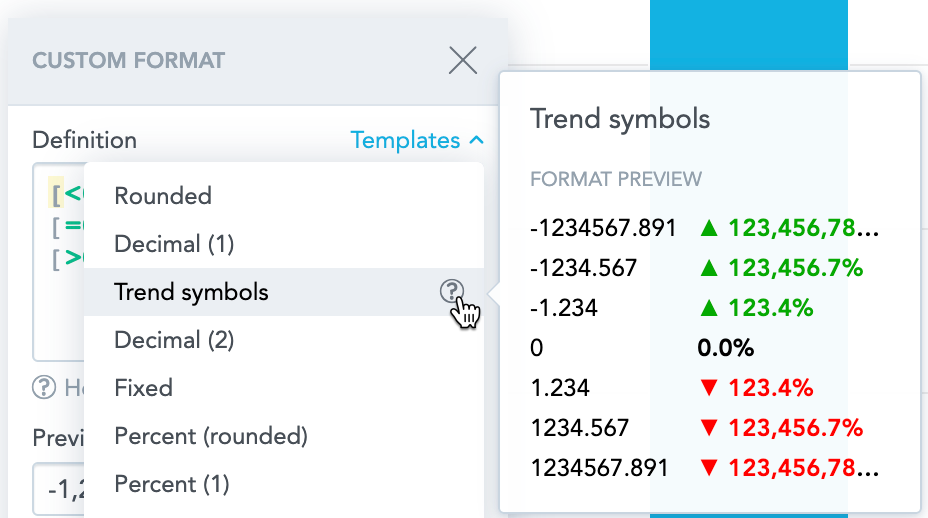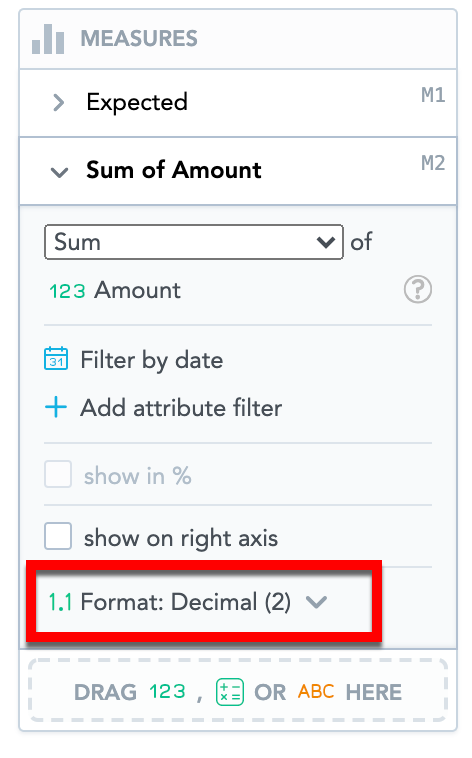Formats de nombres
Présentation
Vous pouvez personnaliser le format des faits, des métriques et des attributs que vous ajoutez à la section Métriques dans vos perceptions. Par exemple, vous pouvez arrondir les nombres, tronquer les nombres longs, afficher un nombre fixe de zéros, afficher des symboles de devise, ajouter des couleurs, etc.
Pour chaque élément dans votre section Métriques, vous pouvez configurer votre propre format personnalisé en utilisant une syntaxe spécifique ou en sélectionnant parmi divers formats prédéfinis .
Le format s’applique uniquement au fait, à la métrique ou à l’attribut individuel et à la perception actuelle.
Paramètres régionaux
Vos paramètres régionaux définissent le format du séparateur décimal et du séparateur des milliers dans vos perceptions.
Pour en savoir plus sur les paramètres régionaux, consultez Définir un format numérique par défaut pour votre compte utilisateur.
Configurer des formats de nombres personnalisés
Les formats de nombre personnalisés vous permettent de :
- sélectionner un format spécifique à partir de modèles,
- définir votre propre format de nombre,
- ajuster un format sélectionné.
Pour en savoir plus sur la syntaxe des caractères de remplacement dans les définitions, consultez caractères de remplacement de chiffre.
Étapes :
Dans la section Métriques, cliquez sur Format → Personnalisé dans les paramètres du fait, de la métrique ou de l’attribut.

Dans la section de format personnalisé, effectuez l’une des opérations suivantes :
Configurez votre propre format. Dans la définition du format, utilisez des caractères de remplacement de chiffre.
Cliquez sur Modèles pour faire votre choix parmi une sélection de formats prédéfinis.
Passez la souris sur le point d’interrogation à droite du nom du modèle pour afficher des exemples de format.
Ajustez un format sélectionné ou configuré précédemment dans la section Définition.
Cliquez sur Appliquer.
La perception affiche désormais les nombres dans le format que vous avez choisi.
La section de format personnalisé contient un lien vers la présente documentation. Si vous souhaitez modifier le lien, consultez la section Adresses e-mail et URL dans Personnaliser le domaine de marque blanche.
Caractères de remplacement de chiffre
Lorsque vous configurez un format de nombre personnalisé, utilisez les caractères de remplacement de chiffre :
| Caractère de remplacement | Description |
|---|---|
0 (zéro) | Caractère de remplacement de chiffre Le nombre de 0 (zéros) dans la définition du format correspond au nombre de chiffres affichés. |
# (croisillon) | Caractère de remplacement de chiffre Affichage de chiffres sans 0 (zéro) supplémentaire. |
. (point) | Séparateur décimal Affichage d'un . (point) ou d'une , (virgule) en fonction de vos paramètres régionaux. |
, (virgule) | Séparateur des milliers Affichage d'une , (virgule) ou d'un . (point) en fonction de vos paramètres régionaux. |
% (pourcentage) | Caractère de remplacement de pourcentage Multiplie la valeur par 100 et ajoute le caractère % (pourcentage). |
Sélectionner des formats de nombres prédéfinis
Analytical Designer propose des formats prédéfinis.
Étapes :
- Dans la section Métriques, cliquez sur Format dans les paramètres du fait, de la métrique ou de l’attribut.
- Dans le menu déroulant, sélectionnez un format.
Pour en savoir plus, consultez le tableau des formats prédéfinis ci-dessous.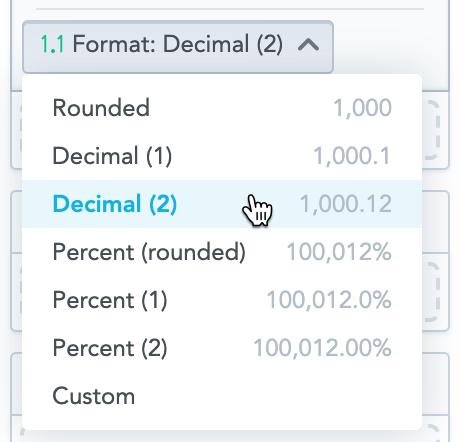
La perception affiche désormais les nombres dans le format que vous avez choisi.
Formats prédéfinis
| Nom | Description | Format | Saisie (exemple) | Affichage (exemple) |
|---|---|---|---|---|
| Hériter | Le format est hérité de la définition dans la section Gérer → Métriques. | - | - | - |
| Arrondies | Nombre avec le séparateur des milliers arrondi à l'entier le plus proche.
| #,##0 | 1234.5678 0.123 | 1,235 0 |
| Décimale (1) | Nombre avec une décimale. | #,##0.0 | 1234.5678 0.123 | 1,234.6 0.1 |
| Décimales (2) | Nombre avec deux décimales. | #,##0.00 | 1234.5678 0.123 | 1234.57 0.12 |
| Pourcentage (arrondi) | Nombre multiplié par 100 avec le séparateur des milliers arrondi à l'entier le plus proche. | #,##0% | 1,234.5678 | 123,457% |
| Pourcentage (1) | Nombre multiplié par 100 avec le séparateur des milliers avec une décimale. | #,##0.0% | 1,234.5678 | 123,456.8% |
| Pourcentage (2) | Nombre multiplié par 100 avec le séparateur des milliers avec deux décimales. | #,##0.00% | 1,234.5678 | 123,456.78 |
Format par défaut
Lorsque vous ajoutez des faits, des métriques ou des attributs à votre perception, Analytical Designer attribue les formats de nombre par défaut suivants :
- Faits → Décimales (2) Les faits sont affichés sous la forme de nombres à deux décimales
- Métriques → Héritées Les métriques héritent du format de leur définition dans la section Gérer→les métriques.
- Attributs → Arrondi Les attributs (nombre d’attributs) sont affichés sous la forme de nombres entiers arrondis.
Si vous activez afficher en %, le format par défaut passe à Pourcentage (2).